Os 10 Melhores Afiadores De Vídeo Para Transformar Gravações
Encontrar o afiador de vídeo certo pode fazer a diferença entre um clip granulado e injogável e um vídeo claro e assistível. Seja para restaurar antigos vídeos caseiros, salvar imagens tremidas de smartphone ou afiar clipes comprimidos para publicação, ferramentas modernas de afiação de vídeo com IA oferecem melhorias dramáticas. Este guia analisa os principais apps de desktop, extensões de navegador, ferramentas online e apps móveis para que você possa escolher o melhor afiador de vídeo com IA para suas necessidades.
Parte 1. O Que É Afiador de Vídeo com IA?
Ferramentas de afiação de vídeo com IA usam modelos de aprendizado de máquina para analisar quadros de vídeo, reconstruir detalhes perdidos e inteligentemente aprimorar bordas e texturas. Em vez de aplicar um simples filtro de alta passagem, esses sistemas preveem e restauram detalhes finos, reduzem ruído e compensam desfoque de movimento. O resultado é uma imagem muito mais clara com menos artefatos do que métodos clássicos de afiação, e frequentemente com cor preservada e detalhe natural.
Afiador De Vídeo Tradicional Vs. Afiador De Vídeo Com IA
Afiação tradicional aplica filtros matemáticos que aumentam contraste local ao redor de bordas, o que pode criar halos e amplificar ruído. Esses filtros clássicos são rápidos e úteis para pequenos ajustes mas lutam com desfoque pesado ou fontes de baixa resolução.
Abordagens de afiador de vídeo com IA modelam como detalhes do mundo real devem parecer, reconstróem texturas perdidas, reduzem ruído inteligentemente e se adaptam ao movimento. Métodos de IA são melhores em afiar vídeo minimizando artefatos e recuperando detalhes plausíveis para imagens previamente injogáveis.
Parte 2. Melhores Afiadores de Vídeo com IA para Deixar Vídeos Antigos/Embaçados Cristalinos
Esta seção cobre o melhor software desktop que entrega afiação e ampliação profissional com IA. Cada entrada inclui introdução, prós e contras, e uso passo a passo para que você possa afiar vídeo rapidamente e confiavelmente.
1. Afiador De Vídeo HitPaw VikPea
HitPaw VikPea é um afiador de vídeo com IA focado em restauração fácil e ampliação de alta qualidade. Oferece vários modelos de IA adaptados a diferentes problemas como afiação geral, aprimoramento de retrato e reparo de qualidade de vídeo para imagens fortemente degradadas. Usuários podem escolher predefinições ou ajustar finamente resolução de exportação até 4K ou 8K, e pré-visualizar resultados antes de exportar. A interface é amigável para iniciantes enquanto ainda oferece opções avançadas para profissionais que precisam de processamento em lote e restauração direcionada.
Passo 1.Baixe e abra o HitPaw VikPea no seu computador. Importe seu vídeo clicando em "Escolher arquivo". O método de arrastar e soltar também funciona para importar vídeo para o menu do software.

Passo 2.Este software oferece múltiplos modelos de IA como Modelo Geral, Modelo de Nitidez, Modelo de Retrato e Modelo de Reparo de Qualidade de Vídeo. Selecione um modelo adequado baseado em suas necessidades.

Passo 3.Nas Configurações de Exportação, escolha sua resolução desejada. VikPea suporta ampliação até 4K ou 8K. Clique em "Pré-visualizar" para ver seu vídeo. Se satisfeito, pressione a opção "Exportar" para salvar seu vídeo.

Prós
- Múltiplos modelos de IA para afiação e restauração direcionadas
- Suporta ampliação até resoluções de saída 4K e 8K
- Processamento em lote para acelerar múltiplas conversões de vídeo
- Preserva cores originais e recupera bem detalhes finos
- Interface intuitiva adequada para iniciantes e profissionais
- Aceleração rápida de GPU reduz significativamente tempo de processamento
Contras
- Licença paga necessária para acesso completo a recursos e atualizações
- Altos requisitos de sistema podem limitar uso em dispositivos antigos
2. Topaz Video AI
Topaz Video AI é amplamente conhecido como afiador e ampliador de vídeo com IA de alta gama usado por profissionais. Sua coleção de modelos como Rhea, Theia e Artemis tem como alvo diferentes tarefas de restauração, desde afiação geral até correção de desfoque de movimento e redução de ruído. Topaz é especialmente forte em preservar textura e produzir detalhes naturais, e seu pipeline de exportação é flexível para saídas de alta resolução. Por focar em qualidade, frequentemente produz resultados líderes da indústria tanto para restauração de filmes quanto para imagens modernas.
Passo 1.Abra o afiador de vídeo com IA e importe seu vídeo embaçado.
Passo 2.No painel direito, escolha ampliar o vídeo em 2x. Então na seção Aprimoramento, há vários modelos de IA disponíveis, cada um projetado para propósitos específicos. Escolha um modelo de IA baseado no vídeo de origem. Por exemplo:

Rhea é bom para afiação geral com imagens HQ.
Theia é ótimo quando você precisa de detalhes e afiação adicionais em suas imagens.
Artemis entregará diferentes níveis de redução de ruído e afiação de vídeo.
Aqui escolho o modelo Artemis. Ele também contém modelos para afiar vídeos com desfoque de movimento e desfoque fora de foco.
Passo 3.Verifique a pré-visualização e tente diferentes modelos se necessário. Se estiver satisfeito com a qualidade do vídeo afiado, clique em Exportar para renderizar o vídeo.
Prós
- Modelos de IA líderes da indústria para afiação e detalhes profissionais
- Excelentes resultados para desfoque de movimento e imagens fora de foco
- Denoising avançado preserva detalhes sem suavização excessiva
- Modelos personalizáveis como Rhea Theia Artemis para afiação flexível
- Fortes recursos da comunidade e frequentes atualizações de software
Contras
- Custo de licença caro para usuários casuais e amadores
- Curva de aprendizado acentuada para configurações e modelos ideais
- Altos requisitos de GPU podem exigir hardware potente
- Longos tempos de renderização em projetos de muito alta resolução
3. UniFab Video Upscaler AI
UniFab Video Upscaler AI fornece um conjunto acessível de ferramentas de afiação e ampliação projetadas tanto para amadores quanto profissionais. Foca em ampliação confiável 2x e 4x com modelos afinados para tipos universais de alta qualidade e mídias específicas como anime. O conjunto de ferramentas é simples de instalar e oferece boas configurações padrão para que você possa começar a afiar vídeo rapidamente. UniFab é uma opção intermediária sólida quando você quer um capaz afiador de vídeo com IA sem preço de alta gama.
Passo 1.Baixe o conjunto de ferramentas UniFab e instale-o. Então abra e escolha UniFab Video Upscaler AI na interface principal.
Passo 2.Clique Adicionar Vídeo para importar o vídeo que você gostaria de afiar. Uma vez importado, escolha a resolução (ex: ampliação 2x, ampliação 4x) que deseja. Então no menu suspenso Modelo, escolha Universal-Alta Qualidade a menos que o vídeo de origem seja anime.
Passo 3.Você pode clicar no pequeno botão de pré-visualização para verificar a qualidade do vídeo afiado. Se estiver OK, volte para a interface e clique Iniciar.

Prós
- Conjunto de ferramentas fácil de usar para ampliação e afiação rápidas
- Suporta opções de ampliação 2x e 4x para clareza
- Modelo universal de alta qualidade funciona em variados tipos de imagens
- Preço acessível comparado a outras alternativas profissionais disponíveis
Contras
- Artefatos ocasionais visíveis em vídeos de origem muito ruidosos
- Escolhas limitadas de modelo para tipos de vídeo específicos como anime
- Requer ajuste manual para melhores resultados de afiação frequentemente
4. AVClabs Video AI
AVClabs Video Enhancer AI é um afiador de vídeo com IA acessível oferecendo múltiplos modelos de restauração e processamento em lote. É projetado para ajudar usuários a restaurar clipes antigos, remover ruído de imagens e afiar detalhes desbotados. AVClabs enfatiza facilidade de uso com seleção direta de modelo e controles de exportação. Os downloads iniciais de modelo podem demorar, mas uma vez instalado a ferramenta pode processar múltiplos arquivos e produzir melhorias confiáveis em clareza e textura.
Passo 1.Baixe e abra o AVCLabs Video Enhancer AI. A instalação pode levar bastante tempo para baixar os modelos de IA.
Passo 2.Abra o afiador de vídeo com IA e clique Procurar para importar o vídeo embaçado para afiar.
Passo 3.Selecione uma resolução de saída desejada. Para melhor qualidade, geralmente começo com ampliação 2x. Em seguida na seção Aprimoramento de IA, escolha um modelo de IA baseado em seu vídeo. Aqui escolho Padrão.
Passo 4.Não há opção de pré-visualização. Então após as configurações, clique Iniciar Processamento. Durante o processamento, você pode ver a diferença entre o vídeo original e o afiado. Você pode cancelar o processo e fazer qualquer alteração.

Prós
- Múltiplos modelos de IA adaptados para tarefas de restauração e afiação
- Interface amigável adequada para usuários não técnicos
- Bom processamento em lote para bibliotecas de vídeo maiores eficientemente
- Suporta formatos populares e escolhas de resolução de exportação facilmente
- Decente redução de ruído combinada com opções de afiação disponíveis
- Tiers de assinatura acessíveis para variadas necessidades de usuários disponíveis
Contras
- Downloads lentos de modelo aumentam tempo de configuração para primeiro uso
- Sem opção de pré-visualização para alguns fluxos de trabalho levando a reprocessamento
5. Adobe Premiere Pro
Adobe Premiere Pro é um editor não-linear profissional com ferramentas manuais de afiação que editores usam para refinar imagens. Embora não seja especificamente um afiador de vídeo com IA, Premiere oferece efeitos poderosos como Máscara de Nitidez e uma gama de ferramentas de redução de ruído, estabilização e correção de cor. Para usuários que já trabalham no ecossistema Adobe, Premiere Pro permite controle preciso sobre afiação, ajustes com keyframes e predefinições de exportação profissionais para web e transmissão.
Passo 1.Importe o vídeo embaçado ou fora de foco que você quer afiar no Premiere Pro. Então arraste o clipe para a linha do tempo.
Passo 2.Em seguida, vá ao painel "Efeitos" e encontre o efeito Máscara de Nitidez. Então arraste o efeito de afiação para o vídeo embaçado na linha do tempo.
Passo 3.Agora, vá ao painel "Controles de Efeito" e você verá várias configurações para ajustar:
Quantidade: Controla a intensidade da afiação. Comece com um valor baixo (em torno de 20-50) e aumente gradualmente. Não vá muito alto ou você terá halos e artefatos.
Raio: Determina áreas ao redor de cada borda afetada. Um raio menor (em torno de 1-2) afia detalhes finos, enquanto um raio maior (em torno de 3-5) afia áreas maiores. Comece também com um raio pequeno.
Limiar: Controla o nível de contraste para afiação. Um limiar menor afia mais da imagem, enquanto um limiar maior afia apenas áreas de alto contraste. Frequentemente aumento ligeiramente para minimizar ruído em áreas planas.

Passo 4.Reproduza o vídeo para verificar se ele afia o vídeo como você gosta. Você pode voltar para ajustar as configurações até que entregue a nitidez e qualidade desejadas. Você também pode aplicar outros efeitos de melhoria de qualidade se necessário, como redução de ruído.
Quando estiver satisfeito com a afiação, clique Arquivo > Exportar > Mídia para exportar o vídeo afiado.
Prós
- NLE padrão da indústria com extensas capacidades de edição disponíveis
- Controles manuais precisos de afiação como efeito Máscara de Nitidez
- Integra bem com outros apps Adobe Creative Cloud
- Ferramentas poderosas de correção de cor e redução de ruído para polimento
- Configurações profissionais de exportação para entrega web e transmissão
Contras
- Requer assinatura paga para acesso completo a recursos
- Curva de aprendizado acentuada para iniciantes sem experiência de edição
- Não especificamente focado em IA para aprimoramentos automáticos de afiação
- Intensivo em recursos pode tornar computadores antigos lentos durante renderização
Parte 3. Melhor Extensão do Google e Online para Afiar Vídeos com IA
Se você prefere ferramentas baseadas no navegador ou uma extensão do Google para afiar vídeos, há excelentes opções que permitem afiar vídeos sem instalações pesadas. Essas soluções são ideais para correções rápidas, clipes de mídia social ou usuários que desejam afiação e upscaling básicos diretamente no navegador. Elas variam desde editores completos com recursos de IA até extensões leves que aumentam a clareza durante a reprodução.
1. CapCut
CapCut é um editor amplamente utilizado que oferece aplicativos para desktop e dispositivos móveis com controles de afiação e recursos de upscaling. Embora o CapCut seja conhecido por edição e fluxos de trabalho de mídia social, suas ferramentas de ajuste incluem controles deslizantes simples para afiação e upscaling automatizado ao exportar em resoluções mais altas. CapCut é uma escolha prática quando você precisa de uma afiação e polimento rápidos, e ele se integra bem com plataformas sociais para compartilhamento rápido.
Passo 1.Baixe, instale e abra o CapCut no seu computador. Em seguida, importe o vídeo para ele.
Passo 2.Arraste o clipe de vídeo para a linha do tempo. No painel à direita, clique em Ajuste e escolha o efeito Afiar. Arraste o controle deslizante para controlar a quantidade de afiação. Pré-visualize o vídeo até ficar satisfeito com a qualidade afiada.

Passo 3.Clique no botão Exportar e, nas configurações de saída, se você escolher fazer upscaling do vídeo para uma resolução mais alta, o CapCut aplicará alguma afiação automaticamente como parte desse processo.
Prós
- Gratuito para usar com muitos efeitos e filtros integrados
- Suporta edição de linha do tempo e controles de afiação simples de forma intuitiva
- Suporte para desktop e dispositivos móveis em várias plataformas disponíveis
- Aceleração de hardware para exportações mais rápidas em máquinas compatíveis
- Boa opção de predefinições para afiação e aprimoramento rápidos
Contras
- Os resultados de upscaling às vezes carecem de detalhes finos nas imagens
- Marca d'água na versão gratuita limita frequentemente o uso profissional
- Recursos avançados exigem tempo de aprendizado para domínio total
2. Flixier
Flixier é um editor online com controles simples de cor e afiação que funcionam no navegador. É útil para tarefas rápidas de afiação sem instalar software. Faça upload de um vídeo, aplique o filtro de afiação e ajustes de cor, e exporte. Flixier também suporta fluxos de trabalho colaborativos e um backend de renderização na nuvem rápido.
Passo 1.Abra o site do Flixier e clique no botão Escolher Vídeo na página. Em seguida, escolha e faça upload do seu vídeo borrado ou de baixa qualidade para ele.

Passo 2.Depois que o vídeo de origem for carregado, arraste-o para a linha do tempo. No painel à direita, clique na aba Cor. Nos Filtros, encontre e clique em Afiar.

Passo 3.Ele então afiará a qualidade do vídeo. Você também pode ajustar o brilho, vivacidade, contraste, saturação, etc. para melhorar a qualidade.
Passo 4.Em seguida, clique no botão Exportar no topo para salvar o vídeo afiado no seu computador local.
Prós
- Editor rápido baseado na nuvem para afiação online rápida
- Não requer instalação, funciona na maioria dos navegadores modernos
- Controles simples de cor e afiação para ajuste fácil
- Opções de exportação incluem vários formatos e predefinições de qualidade
Contras
- Afição avançada com IA limitada em comparação com alternativas de desktop
- Limites de tamanho de upload podem restringir arquivos de vídeo grandes
- Dependente da velocidade da internet para uma experiência de edição fluida
3. Video Image Control (extensão do Google para afiar vídeos)
Video Image Control é uma extensão do Google para afiar vídeos que melhora a clareza diretamente dentro do seu navegador. Ele oferece afiação em tempo real e controles deslizantes ajustáveis pelo usuário para que você possa aumentar a clareza ao assistir a vídeos incorporados ou em streaming. É leve e conveniente, tornando a afiação de vídeo durante a reprodução simples e imediata.
Passo 1.Para usar a extensão, simplesmente navegue até um vídeo que você queira assistir.
Passo 2.Clique em Afiar vídeo. Ele aplicará automaticamente o efeito de afiação assim que o vídeo começar a ser reproduzido.

Prós
- Afição instantânea dentro do navegador sem necessidade de software adicional
- Funciona em muitos sites de streaming para aumento imediato de clareza
- Ative e desative para comparação rápida enquanto assiste a vídeos
- Extensão leve com impacto mínimo no desempenho na maioria dos sistemas
- Controles deslizantes de ajuste personalizados para intensidade de afiação preferida pelo usuário
- Gratuito e fácil de instalar a partir da Chrome Web Store
Contras
- Pode não funcionar em streams protegidos por DRM como Netflix
- Ganhos de qualidade variam bastante dependendo da qualidade da fonte original
Parte 4. Melhores Aplicativos de Afição de Vídeo com IA para iOS e Android
Apps móveis tornam a afiação de vídeo acessível em qualquer lugar. Embora possam não alcançar os motores de IA desktop para restauração pesada, muitos afiadores móveis oferecem resultados surpreendentemente bons para imagens de smartphone e clipes de mídia social. Aqui estão duas opções móveis que focam em afiar vídeo e melhorar a clareza.
1. HiQuality (Android)
HiQuality é um app Android focado em melhorias de clareza e aprimoramento rápido. Ele oferece vários efeitos como Clareza, Contraste, Ambiência e Vivacidade, junto com controles de afiação. O app é otimizado para processamento rápido em chips móveis e permite exportação e compartilhamento direto. Para afiação rápida em dispositivo de clipes capturados, HiQuality é uma escolha prática.
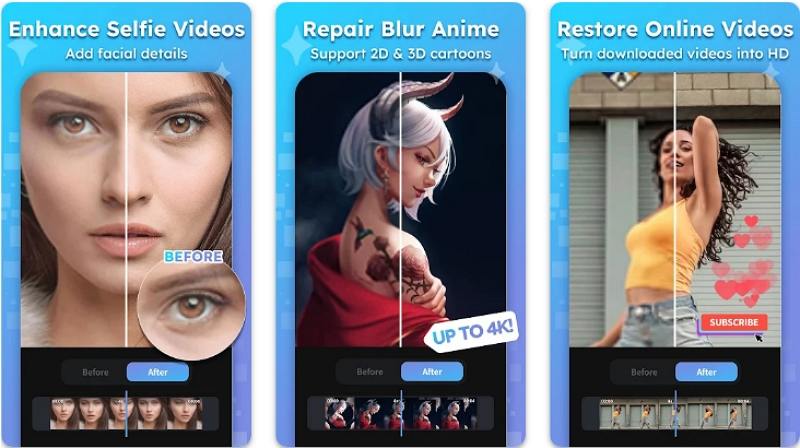
- Passo 1.Abra o app AI Video Enhancer - HiQuality no seu dispositivo Android e adicione o vídeo que deseja editar.
- Passo 2.Selecione entre os vários efeitos disponíveis, como Clareza, Contraste, Ambiência, Vivacidade, Exposição, etc. Se desejar afiar a qualidade do vídeo, ajuste os controles conforme necessário.
- Passo 3.Depois de aprimorar seu vídeo, salve-o em fotos ou arquivos e compartilhe sem esforço.
Prós
- Interface simples para aprimoramento e afiação com um toque
- Inclui controles de clareza, contraste e vivacidade para ajuste
- Processamento rápido otimizado para dispositivos móveis e velocidade
- Exportação direta para compartilhamento em apps sociais sem etapas extras
Contras
- Versão gratuita exibe anúncios que interrompem o fluxo de edição
- Pode produzir artefatos ao afiar vídeos fortemente comprimidos
- Controle limitado em comparação com afiadores de vídeo de IA desktop
2. Sharpen Video (iPhone)
Sharpen Video no iPhone foca especificamente em melhorar a clareza de clipes móveis. O app fornece um controle deslizante de afiação, ajustes de cor e um fluxo de trabalho de pré-visualização para que você possa ver os resultados antes de salvar. É conveniente para correções rápidas e para usuários que precisam de ferramentas móveis sem instalações complexas de desktop.
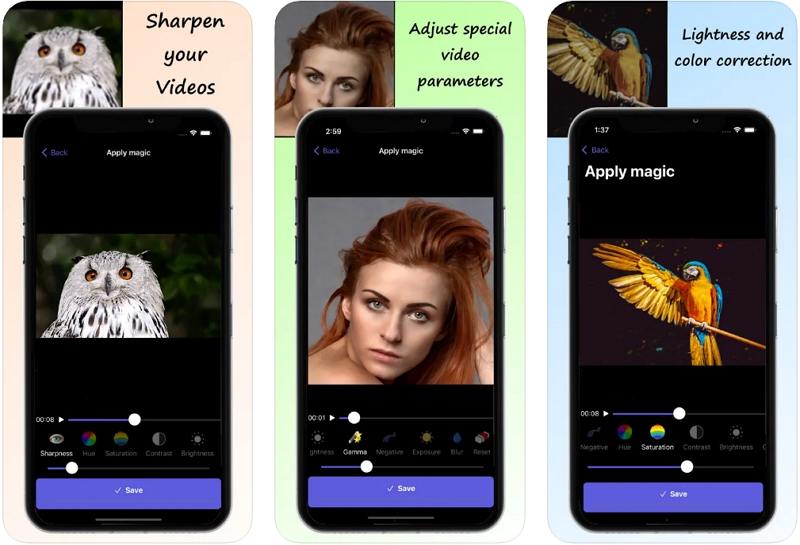
- Passo 1.Comece selecionando "Abrir arquivo" para carregar o vídeo para o qual deseja afiar a qualidade do vídeo.
- Passo 2.Aplique o efeito de afiação e modifique as configurações de cor para melhorar a qualidade do vídeo de acordo com suas preferências.
- Passo 3.Pré-visualize o vídeo aprimorado e depois salve-o em suas fotos ou arquivos.
Prós
- Desenhado especificamente para afiar vídeos em dispositivos iPhone
- Importação fácil de arquivo e pré-visualização rápida antes de salvar edições
- Controle deslizante de afiação ajustável para ajuste fino de resultados rapidamente
- Exportação para Fotos e compartilhamento direto para apps
Contras
- Atualizações pagas desbloqueiam algoritmos melhores e resoluções mais altas
- Processamento de arquivos grandes pode ser lento em dispositivos antigos
- Opções limitadas de redução de ruído em comparação com apps desktop
Perguntas Frequentes sobre Nitidez De Vídeo
A melhor maneira de melhorar a nitidez de um vídeo depende da fonte e dos seus objetivos. Para correções menores, use um editor com Máscara de Desfoque ou filtros de nitidez. Para filmagens muito desfocadas ou de baixa resolução, escolha um aprimorador de vídeo com IA como o HitPaw VikPea que oferece redução de ruído, correção de desfoque de movimento e modelos de upscaling para recuperar detalhes perdidos minimizando artefatos.
Sim, a IA pode melhorar a nitidez de um vídeo usando modelos treinados para prever e restaurar detalhes de alta frequência, reduzir ruído e corrigir desfoque de movimento. O aprimoramento de vídeo com IA geralmente produz resultados mais naturais e eficazes do que os filtros tradicionais, especialmente em filmagens severamente degradadas ou de baixa resolução.
Melhorar a nitidez de um vídeo aumenta a clareza das bordas, torna os assuntos mais legíveis, ajuda texto e características faciais a se destacarem e pode melhorar a qualidade percebida para streaming ou compartilhamento em redes sociais. Quando combinado com redução de ruído e correção de cor, o aprimoramento de vídeo pode transformar clipes inutilizáveis em filmagens publicáveis.
A nitidez aumenta o contraste local ao redor das bordas e melhora a percepção de detalhes. A nitidez tradicional enfatiza bordas e pode adicionar halos, enquanto a nitidez com IA reconstrói e restaura texturas finas e detalhes. O aprimoramento adequado revela informações ocultas e melhora a nitidez visual geral do vídeo.
Conclusão
Escolher o aprimorador de vídeo certo depende do seu material de origem, orçamento e fluxo de trabalho desejado. Para a melhor restauração e aprimoramento de vídeo com IA, ferramentas como Topaz Video AI e HitPaw VikPea oferecem resultados excepcionais. UniFab e AVClabs fornecem alternativas acessíveis e capazes, enquanto o Premiere Pro oferece controle manual preciso para editores que preferem ajustes manuais. Para correções rápidas e aprimoramento baseado em navegador, CapCut, Flixier e a extensão do Google para aprimoramento de vídeo oferecem opções convenientes. Usuários móveis podem confiar no HiQuality ou Sharpen Video para aprimoramento em movimento. Teste algumas ferramentas com um clipe curto para ver qual aprimorador de vídeo com IA melhor se adapta às suas necessidades e hardware, e sempre mantenha um backup da filmagem original antes do processamento.





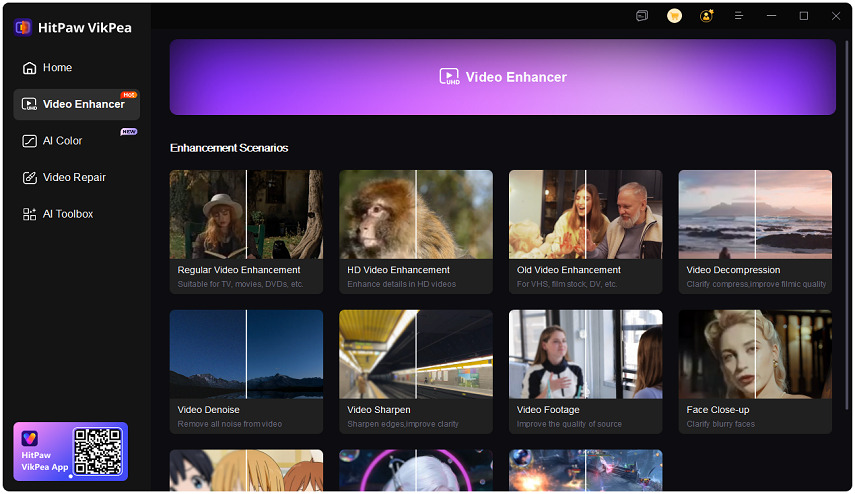
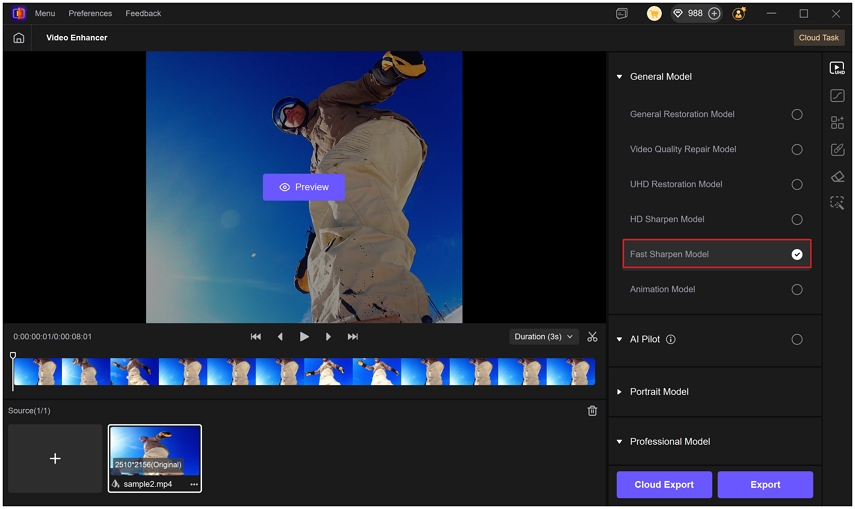

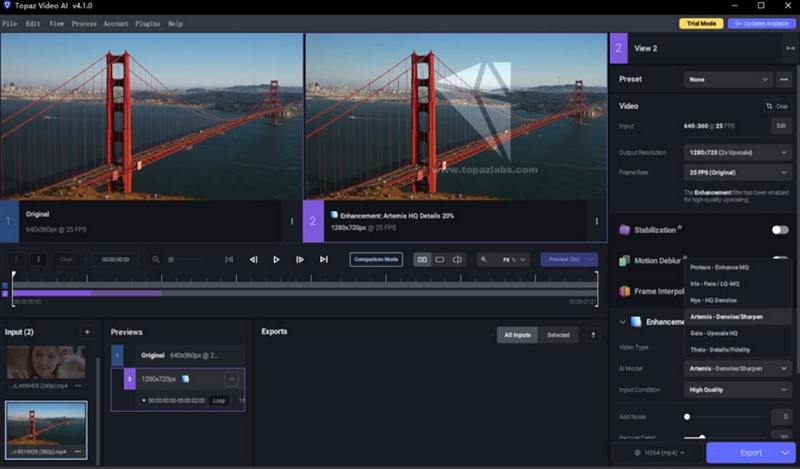












 HitPaw FotorPea
HitPaw FotorPea HitPaw Univd
HitPaw Univd 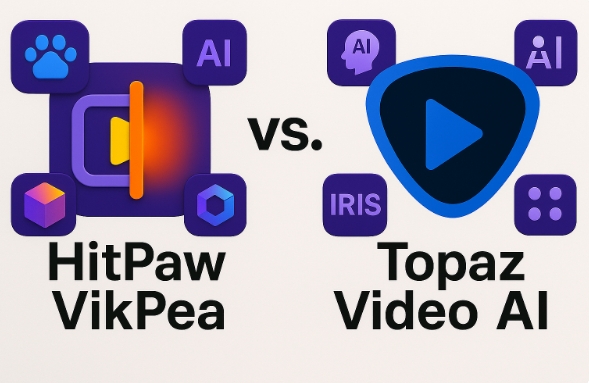

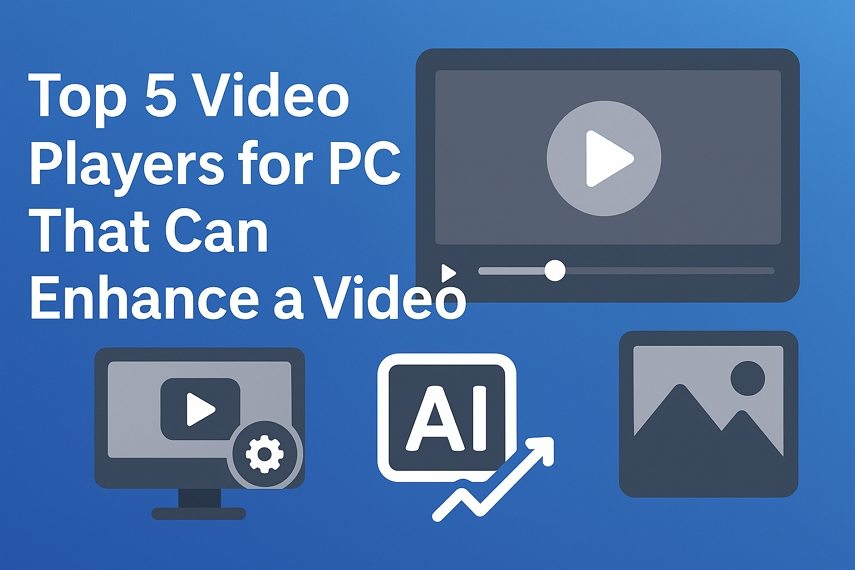

Compartilhar este artigo:
Selecionar a classificação do produto:
Antônio García
Editor-em-Chefe
Trabalho como freelancer há mais de cinco anos. Sempre fico impressionado quando descubro coisas novas e os conhecimentos mais recentes. Acho que a vida não tem limites, mas eu não conheço limites.
Ver todos os ArtigosDeixar um Comentário
Criar sua avaliação sobre os artigos do HitPaw